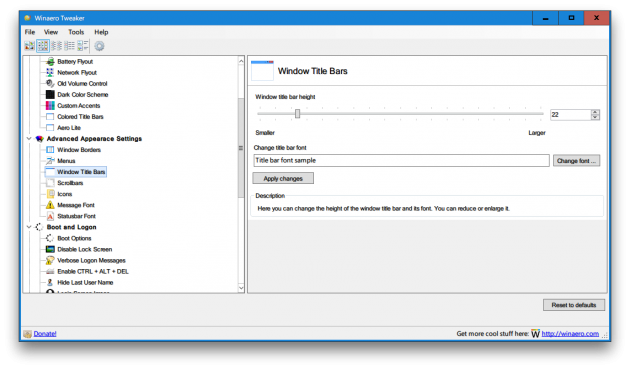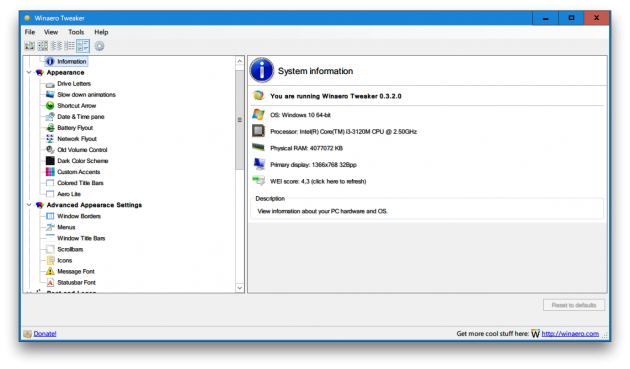Как настроить Windows с помощью Winaero Tweaker
Прежде всего, мы рекомендуем Вам сделать новую точку восстановления. Если что-то пойдёт не по плану, Вы всегда сможете вернуться к исходному состоянию системы.
Advanced Appearance (дополнительные параметры)
В этом пункте Вы сможете изменять настройки шрифтов. Возможна индивидуальная настройка элементов системы (шрифты в сообщениях, меню и значках). А также настройка дизайна окон системы.
Если Вас не устроит результат, то всегда можно вернутся к стандартным настройкам. Для этого нужно нажать Reset Advanced Appearance.
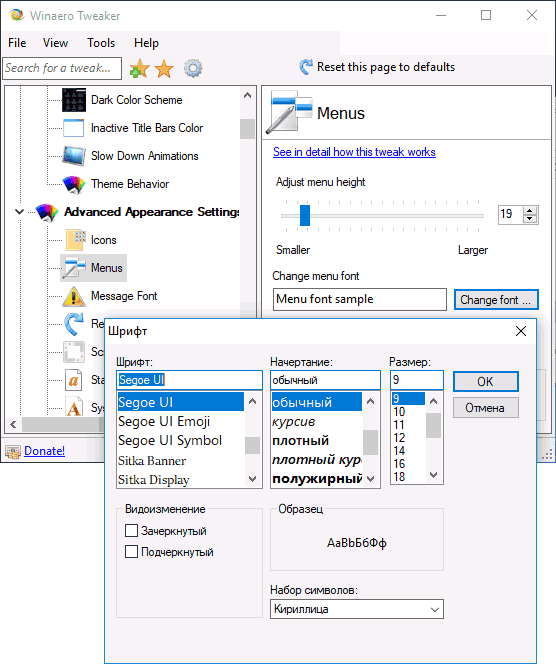
Behavior (поведение)
В этом разделе Вы найдете параметры, отвечающие за тонкую настройку системы. Тут помните главное правило: если сомневаетесь, то лучше не меняйте. Рассмотрим только некоторые.
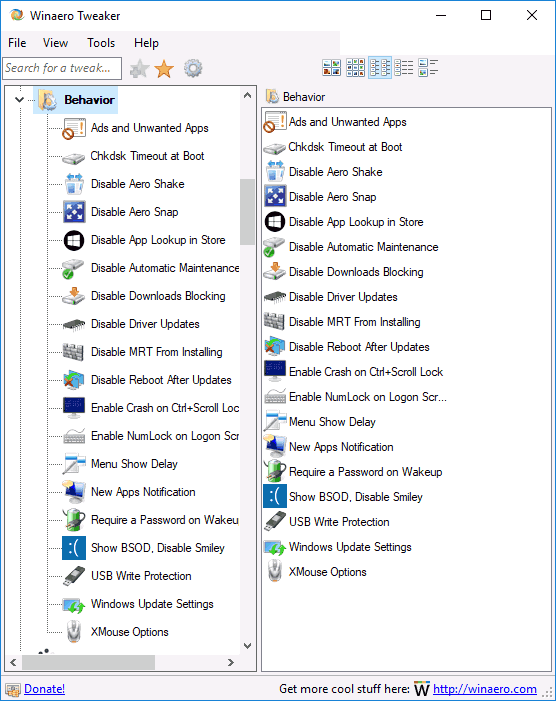
Desktop and Taskbar (Рабочий стол и Панель задач)
Все настройки в этом пункте касаются только того, как выглядит система. Например, можно отключить шорткаты или уведомления системы.
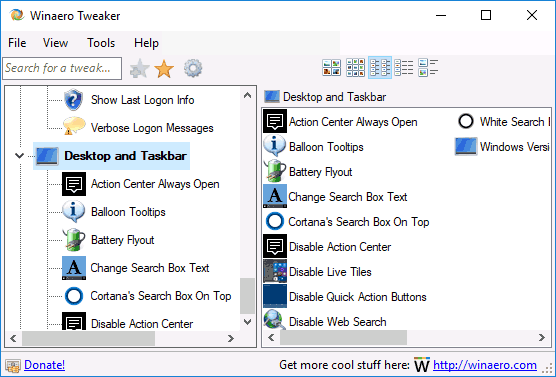
Context Menu (Контекстное меню)
Тут у Вас есть возможность добавлять дополнительные опции в контекстные меню. Например, получить доступ к Bluetooth, запуск от имени администратора и др.
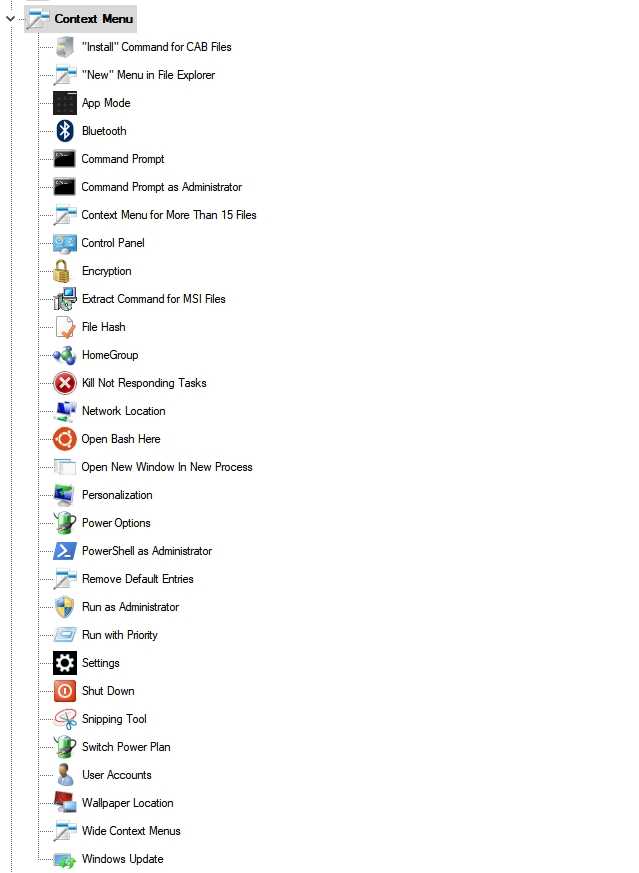
Этот подраздел поможет вернуть функции, которые были удалены из последнего обновления системы.
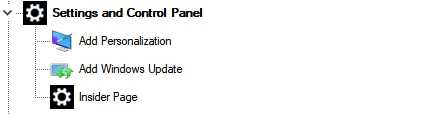
File Explorer (Проводник)
Здесь Вы найдете довольно большое количество разных функций для настройки Проводника. Например, Вы можете задать парку, которая система открывает при запуске Проводника. Также Вы можете настраивать иконки папок и ярлыков, изменить список папок, которые видны в разделе «Этот компьютер». И многое другое.
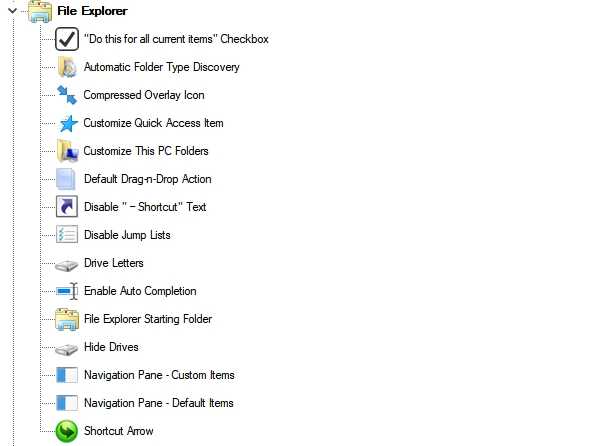
Настройка и изменение сетевых параметров.
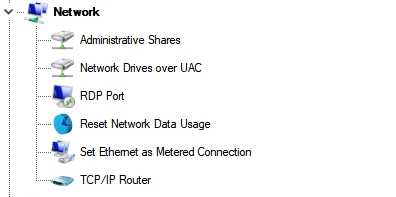
User Account (Учетные записи)
Настройка учетных записей пользователей. В том числе, можно включить/отключить учетную запись Администратор (Built in Administrator). А также запретить контроль учетных записей (Disable UAC).
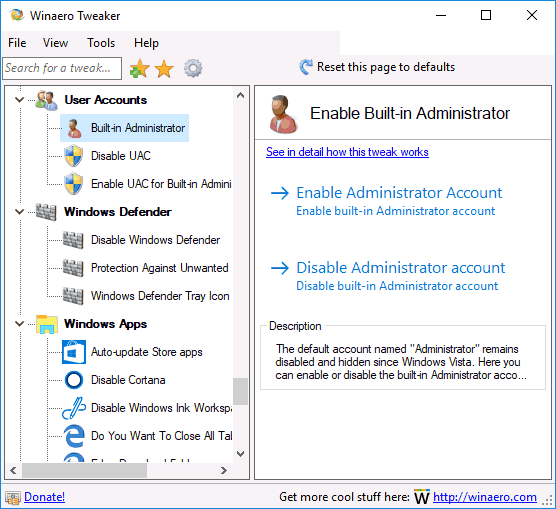
Windows Defender (Защитник Windows)
Из этого раздела можно отключить или включить встроенную антивирусную защиту Windows, а также убрать ее иконку с Панели задач.
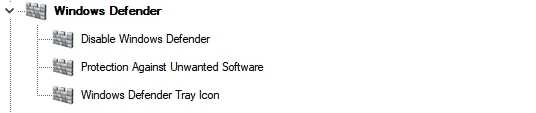
Конфигурация магазина приложений. Также есть некоторые настройки браузера Edge.
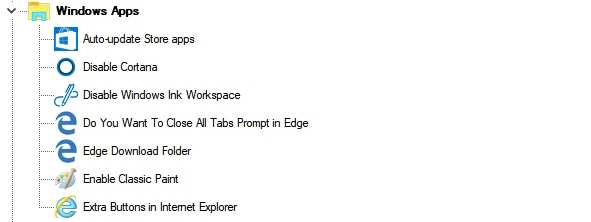
Privacy (Конфиденциальность)
А этом разделе Вы найдете два пункта. Первый убирает кнопку для возможности просмотра пароля, а второй отключает телеметрию.
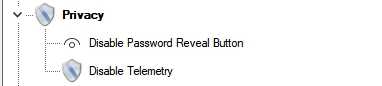
Get Classic Apps (Получить классические приложения)
Если Вы не можете привыкнуть к оформлению Windows 10, то в этом разделе Вы найдете ссылки на статьи разработчика программы, где рассказано, где найти классические приложения для Windows 10. В этом же разделе можно включить/отключить классический просмотрщик фотографий.
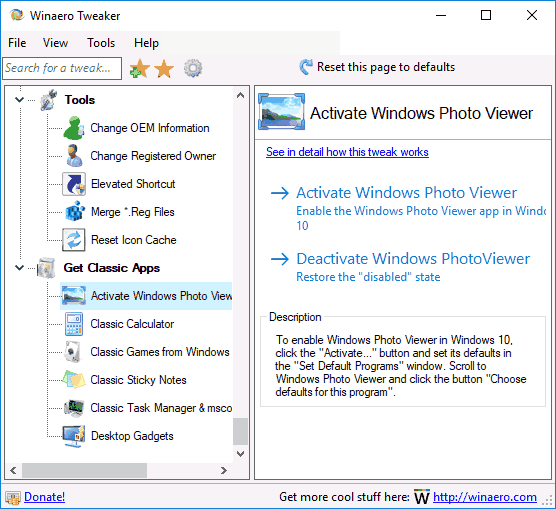
Winaero Tweaker — программа для индивидуальной настройки Windows
Персональная настройка Windows
Winaero Tweaker — это бесплатная программа, которая позволяет настроить оформление, поведение и системные функции Windows. Эта программа позволяет изменять множество параметров операционной системы, вызывая интерес у пользователей, которые хотят настроить систему в соответствии с своими потребностями и предпочтениями.
Настраиваемые функции
Winaero Tweaker позволяет изменить множество настроек операционной системы Windows. Вы можете изменять параметры, связанные с внешним видом, звуком, поведением Windows и многим другим. Это включает изменение цветовой темы, значков и других настроек, которые помогают сделать операционную систему более индивидуальной.
Приятный пользовательский интерфейс
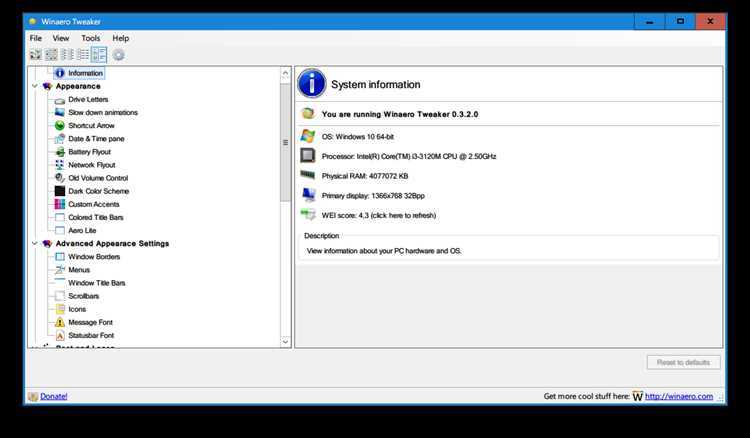
Winaero Tweaker имеет простой и легкий в использовании интерфейс и предлагает дружественный пользовательский опыт. Это позволяет пользователям узнать больше о настраиваемых функциях и легко изменять параметры, чтобы придать системе собственный стиль.
Итоги
Winaero Tweaker — это мощная программа для настройки Windows, которая предоставляет пользователям необходимые инструменты для облагораживания Windows в соответствии с личными потребностями. Эта программа легко доступна и позволяет управлять множеством параметров операционной системы, чтобы дать возможность пользователям лучше использовать свой компьютер.
Winaero Tweaker 1.30 настраивает панель задач Windows 11, ленту проводника и групповую политику.
- Добавьте Диспетчер задач в контекстное меню рабочего стола. (Все версии Windows)
- Добавьте групповую политику Windows 11 в контекстное меню рабочего стола. (Все версии Windows)
- Добавьте Restart Explorer в контекстное меню рабочего стола. (Все версии Windows)
- Создавайте собственные ярлыки на рабочем столе для действий «Завершение работы», «Перезагрузка», «Спящий режим» и «Спящий режим». (Все версии Windows)
- Сбросьте кеш неработающих значков на панели задач (область уведомлений / панель задач) с помощью Winaero Tweaker. (Все версии Windows)
- Добавьте ряд улучшений в функцию классической панели задач, которая позволяет быстро включать значки часов, сети и звука. (Только для Windows 11 Tweaker)
- Добавьте специальный параметр для восстановления ленты в проводнике. (Только для Windows 11 Tweaker)
- Разрешите пользователям перемещать панель задач в верхнюю, левую или правую часть экрана. (Только для Windows 11 Tweaker)
Winaero Twiker
- Скачать Winaero Twiker.
- Разработчик: Winaero.com.
- Условия распространения: freeware.
Winaero Twiker – твикер от российского разработчика, который позволяет решать множество проблем с последними версиями Windows. Назван в честь спорного интерфейса Aero, так и не взлетевшего вместе с Windows Vista, но давшего рождение вполне достойному интерфейсу Windows 7, наиболее удачной системы Microsoft после Windows XP.
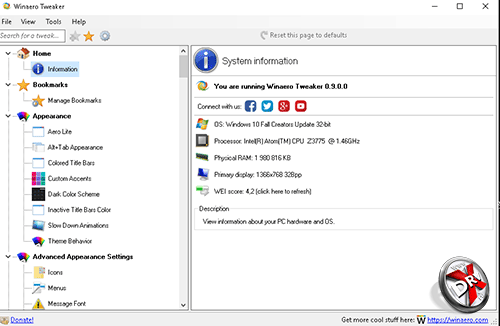
С помощью Winaero Twiker можно настроить и Windows 10. Программа позволяет управлять внешним видом пользовательского интерфейса. Данные настройки доступны и в самой системе, но там они разбросаны на нескольких вкладках, а здесь находятся в одном экране, причем есть возможность управлять ими последовательно.
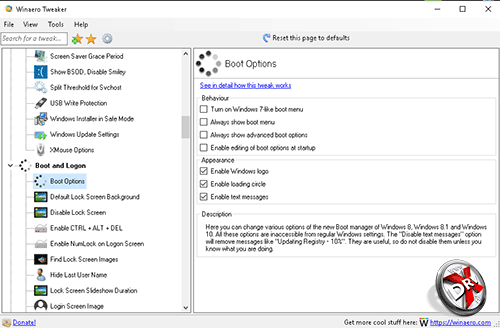
Твикер позволяет настроить загрузку системы, управление аппаратными устройствами
Важно, что можно отключить некоторые приложения Windows, которыми не пользуешься, но которые постоянно висят в качестве фоновых процессов. Твикер дает возможность управлять учетными записями пользователей
Windows Defender пока не вызывает доверия, но часто мешает работе привычных антивирусов. Его также можно выключить с помощью твикера. Есть и «классические» функции твикеров вроде чистки или редактирования регистра. «Бонусом» можно получить классические приложения из старых версий Windows, например, калькулятор или игры. Есть и настройки управления производительностью.
Загрузить Winaero Tweaker
Винаэро Твикер это абсолютно бесплатная программа для всех пользователей Windows. Чтобы загрузить его, все, что нам нужно сделать, это получить доступ к его веб-сайт Честного ЗНАКа и загрузите последнюю версию программы оттуда.
Это программное обеспечение доступно для пользователей Windows 7, Windows 8.1 и Windows 10. Кроме того, он совместим как с 32-битными, так и с 64-битными системами.
Когда мы загружаем программу, мы распаковываем ее и запускаем мастер установки. На одном из шагов мы можем выбрать, хотим ли мы установить его как обычную программу или запустить в портативный так, чтобы вместо того, чтобы быть установленным, это только распаковано.
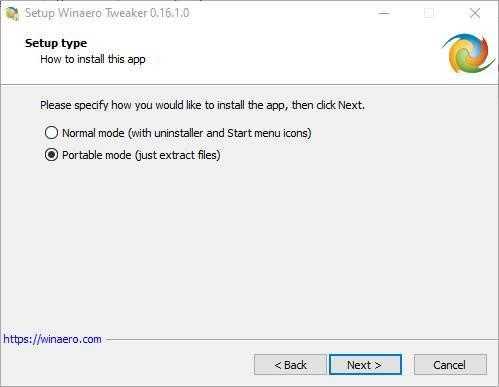
Использование Winaero Tweaker для настройки оформления и поведения Windows 10
Прежде чем начать что-либо менять с помощью представленных в программе твиков системы, настоятельно рекомендую создать точку восстановления Windows 10 на случай, если что-то пойдет не так.
После запуска программы вы увидите простой интерфейс, в котором все настройки разделены по основным разделам:
- Appearance — оформление
- Advanced Appearance — дополнительные (расширенные) параметры оформления
- Behavior — поведение.
- Boot and Logon — загрузка и вход.
- Desktop and Taskbar — рабочий стол и панель задач.
- Context Menu — контекстное меню.
- Settings and Control Panel — параметры и панель управления.
- File Explorer — проводник.
- Network — сеть.
- User Accounts — учетные записи пользователей.
- Windows Defender — защитник Windows.
- Windows Apps — приложения Windows (из магазина).
- Privacy — конфиденциальность.
- Tools — инструменты.
- Get Classic Apps — получить классические приложения.
Я не буду перечислять все функции, которые присутствуют в списке (к тому же вроде бы как в скором будущем должен появиться русский язык Winaero Tweaker, где возможности будут понятно пояснены), но отмечу некоторые параметры, которые по моему опыту являются самыми востребованными среди пользователей Windows 10, сгруппировав их по разделам (также приведены инструкции о том, как настроить то же самое вручную).
Оформление (Appearance)
- Включить скрытую тему Aero Lite.
- Изменить параметры оформления меню Alt+Tab (изменить прозрачность, степень затемнения рабочего стола, вернуть классическое меню Alt+Tab).
- Включить цветные заголовки окон, а также изменить цвет заголовка (Colored Title Bars) неактивного окна (Inactive Title Bars Color).
- Включить темную тему оформления Windows 10 (сейчас можно сделать в параметрах персонализации).
- Изменить поведение тем Windows 10 (Theme Behavior), в частности сделать так, чтобы применение новой темы не меняло указатели мыши и значки рабочего стола.
Дополнительные параметры оформления (Advanced Appearance)
Здесь же можно настроить размеры полосок прокрутки, границ окон, высоту и шрифт заголовков окон. Если полученные результаты вам не понравились, используйте пункт Reset Advanced Appearance Settings для сброса изменений.
Поведение (Behavior)
- Ads and unwanted apps — отключение рекламы и установки нежелательных приложений Windows 10 (те, которые устанавливаются сами и появляются в меню пуск, писал о них в инструкции Как отключить рекомендуемые приложения Windows 10). Для отключения просто отметьте Disable ads in Windows 10.
- Disable Driver Updates — отключение автоматического обновления драйверов Windows 10 (О том как сделать это вручную — в инструкции Как отключить автоматическое обновление драйверов Windows 10).
- Disable Reboot After Updates — отключение перезагрузки после обновлений (см. Как отключить автоматическую перезагрузку Windows 10 после обновлений).
- Windows Update Settings — позволяет настроить параметры центра обновлений Windows Первая опция включает режим «только уведомлять» (т.е. обновления не скачиваются автоматически), вторая — отключает службу центра обновлений (см. Как отключить обновления Windows 10).
Загрузка и вход (Boot and Logon)
В параметрах загрузки и входа в систему могут оказаться полезными следующие настройки:
- В разделе Boot Options можно включить «Always show advanced boot parameters» (всегда показывать особые варианты загрузки), что позволит вам легко попасть в безопасный режим при необходимости, даже если в обычном режиме система не запускается см. Как зайти в безопасный режим Windows 10.
- Default Lock Screen Background — позволяет установить обои для экрана блокировки, а функция Disable Lock Screen — отключить экран блокировки (см. Как отключить экран блокировки Windows 10).
- Параметры Network Icon on Lock Screen и Power Button on the Login Screen позволяют убрать иконку сети и «кнопку включения» с экрана блокировки (может быть полезно для предотвращения подключения к сети без входа в систему и для ограничения входа в среду восстановления).
- Show Last Logon Info — позволяет посмотреть информацию о предыдущем входе в систему (см. Как посмотреть информацию о входах в Windows 10).
DISM++
Dism++ — полезная программа для продвинутых пользователей, с помощью которой можно эффективно настроить и очистить ОС Windows. Возможности:
- Очистка ОС от «мусорных» и временных файлов, включая кэш и логи. Дополнительно можно выбрать вариант очистки: «быстро» или «глубоко».
- Архивация установленной операционной системы. Можно выбирать процент сжатия.
- Удаление устаревших драйверов и приложений.
- Работать с Windows-службами и компонентами OS. При необходимости можно удалять или останавливать отдельные элементы.
- Создание образов ОС, с помощью которых осуществляется быстрое восстановление данных
- Проверка целостности системы.
- Преобразование формата WIM в ESD и обратно, а также ESD в ISO.
- При наличии крипто ключей расшифровка файлов ESD
Особенности использования программы Winaero Tweaker
Если вы хотите почувствовать «старые, добрые времена» простых скачиваний exe-файлов и в то же время сделать настройку ни много ни мало самой Windows 10, то утилита Winaero Tweaker – то, что нужно. Безусловно, большинство настроек можно сделать и средствами самой ОС – её редактором реестра. Но все норовят использовать что-нибудь «помощнее», с большим сервисом, и чтобы не приходилось запоминать эти длинные пути к папкам. Вот примерно то же самое и с использованием Winaero Tweaker. Вспомнить же «старые» времена всё равно придётся и по простой причине – программа бесплатная, она скачивается одним архивным zip-файлом (всего-то 1,35 Мб). Затем всё как обычно – распаковываем архив и ищем exe-файл по имени программы – winaerotweaker.exe. Программа занимается настройками интерфейса, в первую очередь, системы, поэтому запускать её необходимо с правами администратора.

Настройка и работа с программой Winaero Tweaker.
Возможности настройки оформления Windows
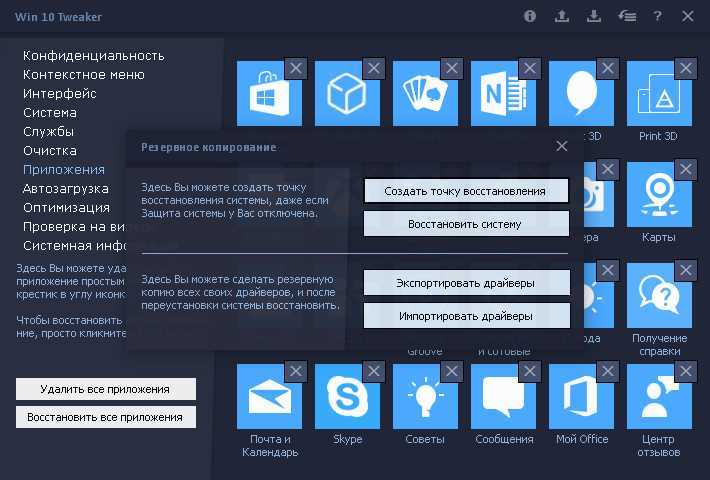
С помощью Winaero Tweaker вам доступны множество возможностей для настройки оформления вашей операционной системы Windows. Вы можете изменить фоновый рисунок рабочего стола, а также цветовую схему окон и панелей. Выберите не только понравившуюся вам картинку, но и установите ее режим отображения и расположение на экране.
Кроме того, программа позволяет настроить отображение иконок, шрифтов и размеров окон, а также изменить цвет и тип курсора, настроить положение панели задач и изучить возможности меню «Пуск». Вы можете легко установить нужные значения и превратить свой рабочий стол в удобное и красивое место, где приятно проводить время.
Кроме настроек внешнего вида, Winaero Tweaker поможет вам гибко настроить и другие аспекты вашей операционной системы. Например, вы можете настроить приложения, которые открываются при запуске ОС, изменить параметры безопасности или отключить режим гибернации. Все настройки могут быть легко установлены и отредактированы с помощью удобного и интуитивно понятного интерфейса программы.
- Изменение фонового рисунка рабочего стола;
- Настройка цветовой схемы окон и панелей;
- Конфигурация отображения иконок, шрифтов и размеров окон;
- Изменение типа курсора и настроек панели задач;
- Настройка параметров безопасности и режима гибернации;
- Изучение меню «Пуск» и многое другое!
Winaero Tweaker — самый простой способ изменить скрытые настройки Windows 10
После каждого релиза Windows любопытные исследователи ищут в её недрах интересные настройки и функции, которые скрыты разработчиками от глаз пользователей. Создатель Winaero Tweaker уже успел разобрать операционную систему Windows 10 по байтам и найти в ней всё самое вкусное.
Программа Winaero Tweaker служит для настройки внешнего вида и функциональности операционных систем Windows 7, Windows 8/8.1 и Windows 10. Она не требует установки и распространяется в виде ZIP-архива (1,35 МБ). После распаковки архива вам следует запустить находящийся в нём файл WinaeroTweaker.exe с правами администратора (правый клик мышкой).
Однако перед тем, как перейти к описанию возможностей Winaero Tweaker, хочу обратить ваше внимание на то, что вмешательство в системные файлы и настройки может привести порой к совершенно непредсказуемым последствиям. При написании этой статьи я проверил большинство функций утилиты и никаких проблем в её работе не выявил
Но это не даёт гарантии, что на вашей машине будет так же.
Внимание! Изменение скрытых настроек Windows 10 является потенциально опасной операцией. Редакция и автор не несут ответственности за возможные последствия
В любом случае не забудьте предварительно создать точку восстановления и резервные копии важных данных.
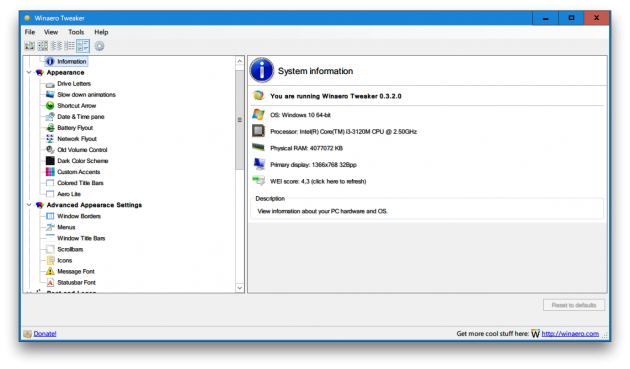
Окно программы разделено на две части. В правой расположен древовидный список доступных опций, а слева отображаются тонкие настройки каждой из них. В нижней части имеются описания каждого параметра на английском языке. Список функций Winaero Tweaker довольно обширен, поэтому приведу перечень лишь некоторых.
- Отключение нового вида панели времени, батареи, громкости и возвращение к привычному оформлению из предыдущих версий Windows.
- Активация тёмной схемы оформления системы и приложений.
- Цветные заголовки окон.
- Настройка ширины границ окон Windows 10.
- Настройка размера и шрифта меню.
- Изменение ширины шапок окон.
- Увеличение или уменьшение ширины полосы прокрутки.
- Изменение шрифта всплывающих уведомлений.
- Отключение автоматических обновлений системы.
- Активация учётной записи администратора.
- Отключение встроенного «Защитника Windows».
- Многие другие опции, подробное описание которых можно найти на этой странице.
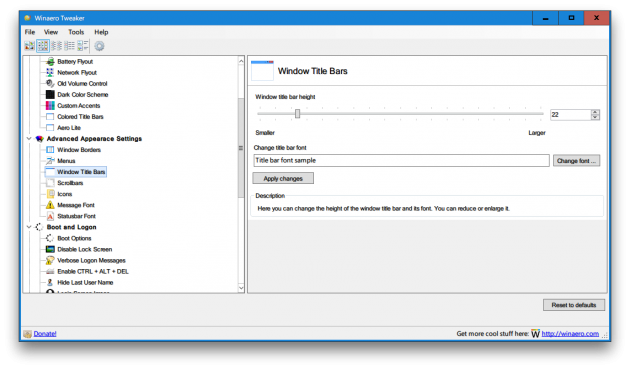
Все эти манипуляции можно выполнить с помощью редактирования системного реестра, но через Winaero Tweaker настраивать Windows 10 всё-таки быстрее и безопаснее. Тем более что для каждой опции имеется кнопка Reset to defaults, с помощью которой можно быстро вернуть настройки в исходное состояние.
Скачать утилиту Winaero Tweaker можно по этому адресу.
Обзор Winaero Tweaker: все секретные параметры Windows у вас под рукой
Windows содержит множество опций и функций всех видов, которые позволяют нам настраивать, настраивать и даже оптимизировать наш компьютер. Многие из этих параметров и функций доступны в меню «Настройки», и каждый может изменять их по своему желанию. Однако операционная система также имеет другие параметры, предназначенные для более опытных пользователей, которые сложнее найти и настроить, требуя специальных программ или изменений реестра. К счастью, у нас есть Винаэро Твикер универсальный инструмент для настройки, настройки и оптимизации Windows.
Для внесения определенных изменений в нашу операционную систему часто требуются дополнительные знания, некоторые риски (например, при изменении реестра Windows) или использование сторонних программ, многие из которых сомнительны.
Winaero хотел упростить эту задачу в полной мере. Эти разработчики уже имели несколько независимых программ, которые позволяли пользователям вносить определенные изменения и определенные конфигурации в операционную систему. Каждый из этих инструментов был ориентирован в первую очередь на цель.
Винаэро Твикер это полный инструмент, созданный для того, чтобы объединить все программы, предлагаемые этими разработчиками, в единый универсальный инструмент. Таким образом, пользователи могут иметь все параметры в одном месте, в дополнение к поиску дополнительных функций и возможностей, чтобы иметь полный контроль над операционной системой.
Как пользоваться
Сначала нужно бесплатно скачать Winaero Tweaker, предварительно выбрав тип загрузки — для стандартной или portable-версии. Далее необходимо создать на ПК точку восстановления. Теперь можно запустить программу.
Интерфейс выведет разделы:
Из перечисленных опций наиболее востребованными являются оформительские. Пользователю доступно выключение темы Aero Lite, настройка параметров меню рабочего стола командой Alt + Tab, выбор цвета элементов. В расширенных настройках можно поменять размер шрифта для Windows 10, а также назначить внешний вид для разных элементов. Первоначальное состояние возвращается кнопкой Reset Advanced Appearance Settings.
Немало функций представляет и раздел «Поведение», где в пункте Ads and Unwanted Apps отключается реклама и инсталляция автоприложений Windows 10. Здесь можно деактивировать автообновление драйверов, убрать опцию перезагрузки ПК после обновлений.
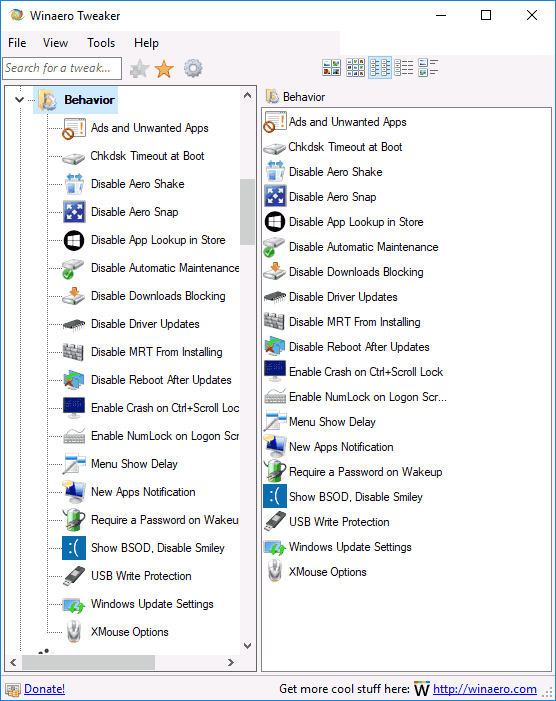
Параметры загрузки-входа обеспечивают выбор безопасного режима, это особенно полезно при сбое, когда система не запускается стандартным способом.
В этом разделе встроено управление:
В панели задач имеется немало опций, например включение старого стиля, вывод уровня зарядки батареи, отключение уведомлений Windows10.
В контекстном меню удобны добавление дополнительных разделов, статистика по файлам, скрытие редко востребованных пунктов.
В панели управления и параметрах интересно подключение опции «Поделиться». Возможности проводника пригодятся продвинутым пользователям — для оптимизации ярлыков, настроек папок, выбора папки, которая должна открываться при запуске ПК, и настройки доступа к сетевым подключениям.
В учётных записях можно включить админпрофиль, скрытый по умолчанию, а также управлять другими учётными данными. В разделе защиты находится настройка против нежелательного ПО. Конфиденциальность содержит два пункта — спрятать пароль и деактивировать телеметрию.
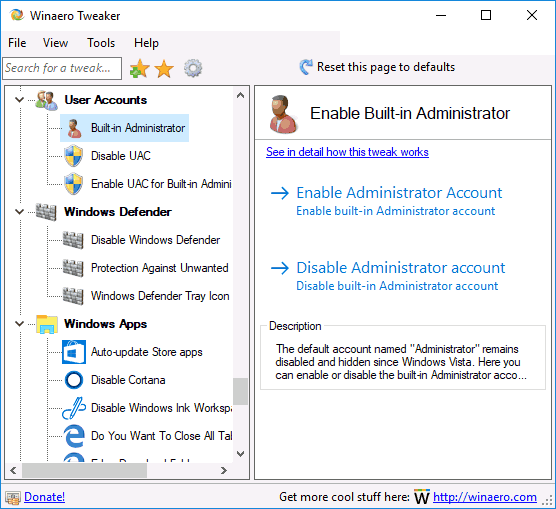
В классических приложениях и инструментах расположены статистические данные, сброс кеша, информация об авторе и производителе программы.
После выполненных настроек, если результат не нравится, можно сделать откат, кликнув клавишу Reset this page to defaults напротив пункта изменений.